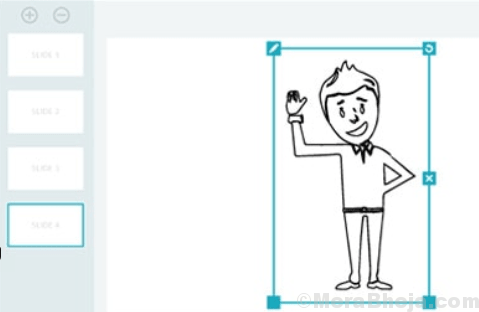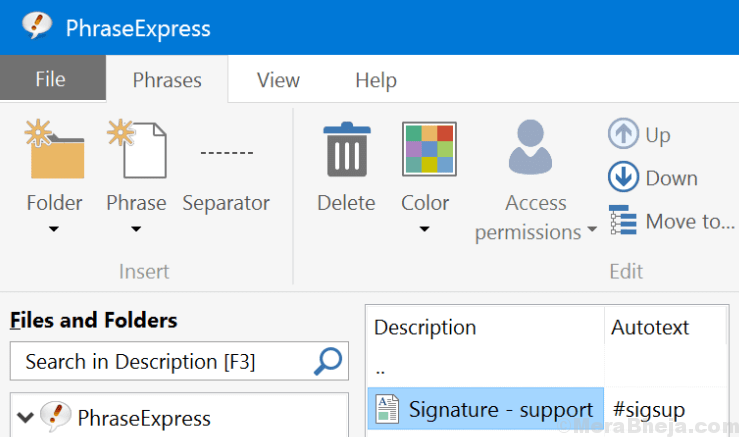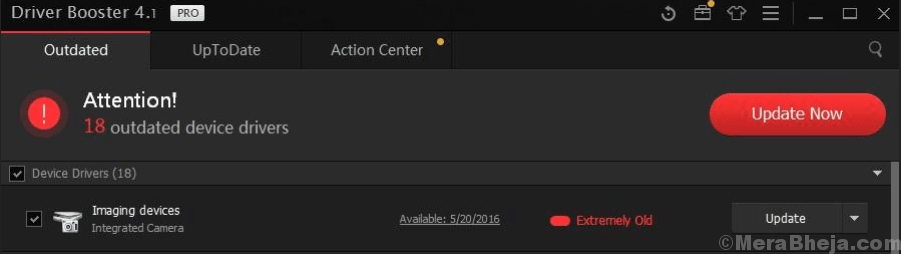多くの場合、オペレーティングシステムを再インストールするか、新しいコンピューターにインストールしてから、すべてのプログラムを1つずつ再インストールする必要があります。 各インストーラーをクリックする必要があるその骨の折れる作業。 ここで、家族や友人の2台以上のPCを再フォーマットする必要がある場合、問題はさらに悪化すると想像してください。 お気に入りのすべてをインストールする単一のインストーラーを作成できるかどうか疑問に思ったことはありませんか ソフトウェア 1回か2回クリックするだけですか? さて、私の親愛なる友人、答えはイエスです、私たちはと呼ばれるソフトウェアを使用してすべてのプログラムをサイレントにインストールするカスタムインストーラーを作ることができます サイレントインストールビルダー. このソフトウェアは有料ソフトウェアであることに注意してください。 ただし、トライアルモードはすべての機能を提供しますが、キャッチは作成したパッケージであり、12時間で期限切れになります。 これは、複数のPCに多数のソフトウェアをインストールする必要があるシナリオ、またはソフトウェアを手動でインストールすることを避けたい場合にのみ役立ちます。 パッケージを12時間以上存続させたい場合は、購入する必要があります。 次に、ソフトウェアを使用してパッケージを作成する方法を説明します。
こちらもご覧ください: – 常にUSBに保存する必要がある25の無料のポータブルソフトウェア
からダウンロード ここに ソフトウェアをインストールします。
ステップ1: ソフトウェアを実行します。

ステップ2: 今 パッケージを右クリック をクリックします 新しいパッケージ

ステップ3: 今 名前 エリアに、カスタムパッケージの名前を入力します。

ステップ4: 今クリック 追加>インストール 図に示すように、[インストーラファイル]領域ボックスの前にあるドットをクリックします。

ステップ5: インストールするソフトウェアを選択して[開く]をクリックすると、ファイルピッカーUIが開きます。

ステップ6: 手順5を実行すると、次のようなメッセージが表示されます。 ここで、パラメータを変更しないでください。 そのままにして、をクリックします OK

ステップ7: [OK]をクリックすると、ソフトウェアがリストに追加されます。 ここで、同じ手順を繰り返して、必要なすべてのソフトウェアを追加します。 
ステップ8: 今クリック ビルドパッケージ さまざまなオプションがあります。 パッケージインストーラー.exeまたは.msiを選択できます。 .exeを選択することをお勧めします。 また、さまざまなダイアログオプションから選択します。 選択するのが最善です 「スタートページとプログレスページ(2番目のオプション)」 次にをクリックします ビルドします。 ファイルピッカーUIが開き、宛先フォルダーを選択して、をクリックします。 セーブ をクリックします 評価を続ける. これでパッケージが保存されます。

これで、パッケージをインストール先フォルダーにインストールする準備が整いました。 みんなを読んでくれてありがとう、もっと楽しみにしていてください!